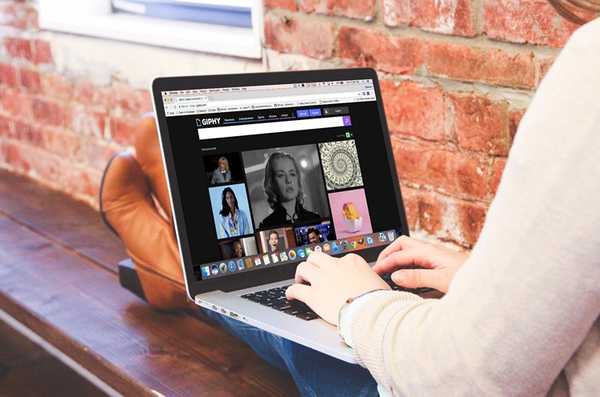
Samson Garrison
0
1246
57
Los GIF animados son probablemente una de las mejores cosas que les han pasado a las imágenes en mucho tiempo. Presentan una sensación de vida dentro de las fotos estáticas. Esto, a su vez, permite a los creadores transmitir mucha más información con GIF que con otros formatos de imagen (JPEG, PNG). Personalmente amo los GIF. Pueden ser divertidos, informativos y sin sentido al mismo tiempo. Sin embargo, lo que no me gusta de los GIF es la forma en que se usan. Los sitios web a menudo los usan en modo de reproducción automática, quitando el poder de elección de sus usuarios. Además, si una página web tiene muchos GIF, se tarda mucho más en cargar, especialmente si tiene una conexión lenta a Internet. Y, francamente, a veces es molesto cuando las cosas comienzan a reproducirse automáticamente en una página web. Aunque no podemos evitar que los sitios web utilicen GIF de reproducción automática, podemos detener esto de nuestra parte. Entonces, si eres alguien que ha sido víctima de la reproducción automática de GIF, Aquí se explica cómo evitar que los GIF se reproduzcan automáticamente en su navegador:
Nota: La metodología difiere de un navegador a otro. Por lo tanto, desplácese hacia abajo para encontrar su navegador y utilice el método que se especifica para él..
1. Detener la reproducción automática de GIF en Google Chrome
Dado que Google Chrome es el navegador más utilizado en el mundo, comencemos nuestra lista con el mismo. Si hay algo por lo que Google Chrome es conocido, es por su buena selección de extensiones. Las extensiones agregan una tonelada de funcionalidad a Google Chrome, y vamos a usar una hoy para resolver nuestro problema también. Hay un par de extensiones que pueden ayudarnos a resolver el problema de la reproducción automática de GIF, pero, probablemente, la mejor es GIF Jam (descargar).
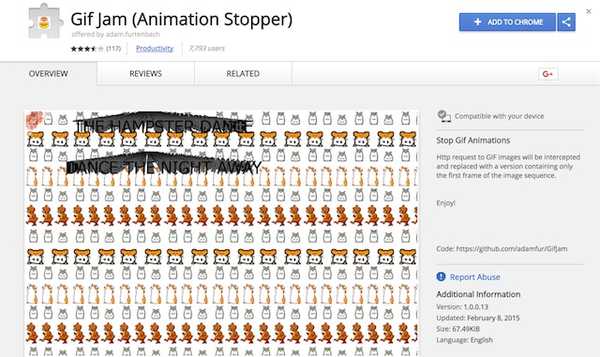
Es bastante evidente por el nombre en sí, lo que hace la extensión. Básicamente, te mostrará solo el primer cuadro de cualquier GIF presente en una página web y evite que se cargue. Sin embargo, esto también significa que no podrá ver ningún GIF. Para ver los GIF, tendrás que deshabilite la extensión y luego vuelva a cargar la página.
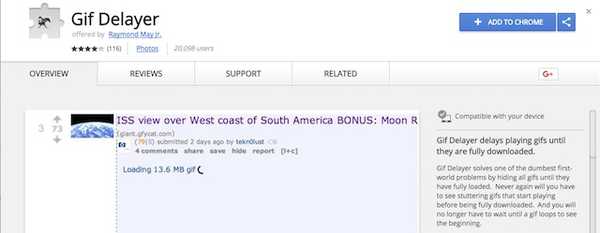
Si su problema no es con la reproducción automática de GIF, sino con su tiempo de carga, debe usar otra extensión llamada GIF demoyer (descarga). Cuando la extensión se esté ejecutando, lo hará solo muestra los GIF en una página web cuando se han cargado por completo. Por lo tanto, no tendrá que esperar a que se carguen los GIF mientras los mira cuando se almacenan en el búfer.
2. Detener la reproducción automática de GIF en Mozilla Firefox
Al igual que en Chrome, también puede usar un complemento con Firefox para evitar que los GIF se reproduzcan automáticamente en cualquier página web. Para hacer eso, descargue e instale Alternar GIF animados (descargar). Lo mejor de usar este complemento es que le permite usar métodos abreviados de teclado simples para habilitar o deshabilitar la animación GIF. Por lo tanto, si desea reproducir los GIF, puede hacerlo fácilmente presionando el combo de teclado. Usted puede presione Ctrl + M para habilitar / deshabilitar la animación GIF en la pestaña actual o presione Shift + M para reiniciar todas las animaciones.
Sin embargo, si quieres deshabilitar los GIF de reproducción automática para siempre, puede hacerlo cambiando la configuración del navegador. Para hacer eso, siga los siguientes pasos:
1. Abra Firefox y escriba "about: config" en la barra de direcciones. Presiona Enter y luego haz clic en "¡Acepto el riesgo!".
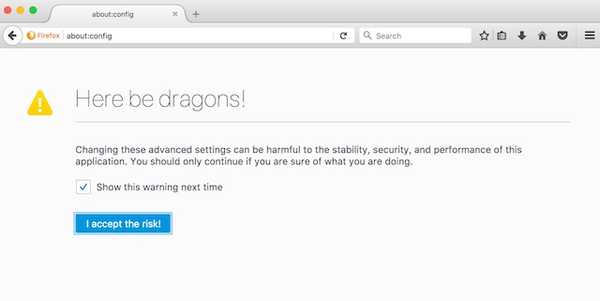
2. En la barra de búsqueda, escriba "animación". Seleccione "image.animation_mode" y entonces haga doble clic en eso.
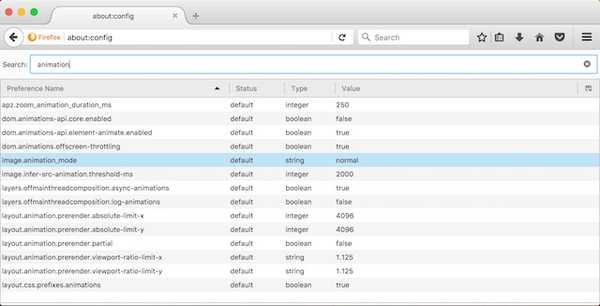
3. Escriba "ninguno" dentro del cuadro emergente y luego haga clic en "Aceptar". Sigue las imágenes para mayor claridad..
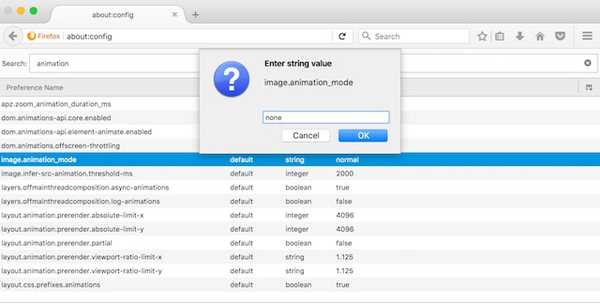
Una vez que presione OK, ningún GIF se reproducirá automáticamente en su navegador Firefox. Si desea volver a la configuración original solo reemplace el texto "ninguno" con "normal" en el tercer paso.
3. Detener la reproducción automática de GIF en Opera
Similar a Chrome y Firefox, hay un complemento bastante bueno para Opera que está disponible en su tienda de extensiones y puede evitar que los GIF se reproduzcan automáticamente. los la extensión se llama acertadamente bloqueador de GIF (descargar) y puede instalarlo haciendo clic en el enlace mencionado. Una vez instalado, puedes simplemente haga clic en el icono de extensión para habilitarlo o deshabilitarlo. Una vez habilitado, los GIF en cualquier página web serán reemplazados por el ícono de la extensión. Si desea ver los GIF, deberá deshabilitar la extensión haciendo clic en ella y luego actualizar la página para cargar los GIF..
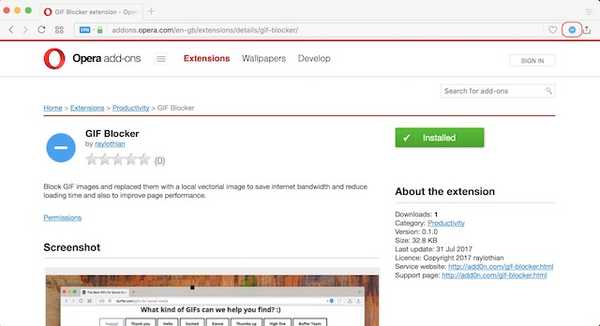
4. Detener la reproducción automática de GIF en Safari (o no)
La actualización de macOS High Sierra está trayendo muchos cambios a Safari. Una de las adiciones a Safari es la función que bloquea la reproducción automática de videos en cualquier sitio web. Sin embargo, la función no hace nada cuando se trata de evitar que los GIF se reproduzcan automáticamente en una página web. Lo único que puede hacer actualmente para evitar que los GIF se reproduzcan automáticamente en Safari es instalar la extensión Deanimator (descargar). Sin embargo, la extensión no se ha actualizado desde los últimos 6 años más o menos y no parece funcionar en mi dispositivo. Eso podría funcionar en las versiones anteriores de Safari, así que si estás en la versión anterior de macOS, puedes verificarlo. Aparte de eso, actualmente no hay forma de desactivar la reproducción automática de GIF en Safari.
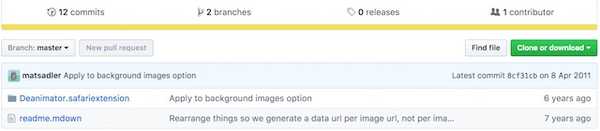
VEA TAMBIÉN: Cómo crear GIF en Mac con facilidad
Detener la reproducción automática de GIF en Chrome, Firefox, Opera y Safari
Como mencioné en la introducción, los GIF son una de las mejores cosas que les ha pasado a las imágenes en mucho tiempo. Pero, debido a que se usan en exceso en ciertos sitios web, es importante evitar que se reproduzcan automáticamente. Detener la reproducción automática de GIF dará como resultado una carga de página más rápida con un menor consumo de datos. Ambos resultados son bastante útiles si estás en un servicio de datos limitado. En este momento, no hay una forma aparente de hacer esto en Safari, así como en el navegador Edge en Windows 10, pero actualizaremos el artículo tan pronto como encontremos uno. Mientras tanto, háganos saber si los GIF de reproducción automática lo molestan o no. Deja tus pensamientos sobre ellos en la sección de comentarios a continuación.















